Cara Mengubah Kata Sandi Pengguna WordPress dari Database (3 Metode)
Diterbitkan: 2022-07-27Setiap orang terkadang perlu mengatur ulang salah satu kata sandi pengguna WordPress mereka. WordPress mempermudah mengubah kata sandi Anda, tetapi Anda memerlukan akses ke alamat email yang Anda gunakan untuk mengatur situs Anda untuk melakukannya. Jika tidak, hal-hal bisa menjadi menantang. Untungnya, ada beberapa solusi untuk masalah itu.
Jika Anda tidak dapat mengatur ulang kata sandi WordPress Anda, Anda dapat melakukannya melalui pengelola file atau langsung di database WordPress Anda.
Daftar isi
Apa itu Basis Data WordPress?
Data situs web Anda disimpan dalam database WordPress menggunakan sistem manajemen database MySQL sumber terbuka dan gratis. Semua database WordPress memiliki struktur MySQL standar yang memungkinkan situs web Anda berfungsi, tetapi Anda dapat menambahkan tabel tambahan untuk membuatnya lebih unik.
Basis data adalah sekumpulan data terstruktur dan terurut. Sistem manajemen basis data (DBMS) adalah istilah yang digunakan untuk menggambarkan perangkat lunak dalam industri TI yang berinteraksi dengan pengguna dan data, serta mengambil dan menyimpan data. Saat Anda menyimpan gambar atau film ke disk komputer Anda atau menggunakan pengikat kartu nama jika Anda lebih suka organisasi kartu tradisional, prosesnya hampir sama. Sangat bermanfaat untuk memiliki database pribadi untuk mengambil informasi tersebut.
Basis data dapat digunakan dan diakses dalam beberapa cara. Sistem manajemen database WordPress didukung oleh MySQL. Data pengguna WordPress, meta pengguna, posting, komentar, dan komponen basis data lainnya semuanya dikelola menggunakan MySQL, sebuah program sumber terbuka. Nanti akan dibahas secara singkat.
WordPress menggunakan PHP sebagai bahasa pengantar untuk CRUD (Buat, Baca, Perbarui, dan Hapus) data dari database MySQL. PHP menggunakan query SQL dalam markup PHP. Basis data WordPress adalah komponen penting. Ini adalah struktur di mana semua data penting disimpan. Basis data juga membantu Anda mencadangkan data secara rutin dan menjamin bahwa halaman Anda beroperasi dengan lancar dan sepenuhnya dioptimalkan.
Mengapa Anda perlu mengubah kata sandi database WordPress Anda?
Perubahan kata sandi apa pun yang Anda buat seharusnya tidak menjadi masalah besar. Bahkan, dari sudut pandang keamanan, ini sering kali merupakan tindakan paling bijaksana yang dapat Anda lakukan. Perubahan berkala menurunkan risiko orang lain mengakses akun Anda, terutama jika Anda menggunakan kembali kata sandi di berbagai situs.
Baca juga: Optimasi Database WordPress
Tak perlu dikatakan bahwa Anda harus menghindari menggunakan kata sandi yang sama lagi, tetapi tidak banyak orang yang melakukannya. Selain itu, pelanggaran keamanan masih dapat terjadi meskipun Anda menggunakan kata sandi yang berbeda untuk setiap situs web. Anda harus memperbarui kata sandi Anda sesegera mungkin dalam keadaan tertentu.
Anda mungkin ingin mengubah kata sandi WordPress Anda untuk alasan berikut selain yang terkait dengan keamanan:
- Anda dulu memberikan akses ke akun Anda kepada orang lain, tetapi sekarang Anda ingin mendapatkan kembali kendali penuh atas akun tersebut.
- Ada kemungkinan orang lain mengetahui apa kata sandi Anda.
- Sederhananya, Anda lupa kata sandi Anda.
Jika Anda menemukan diri Anda dalam salah satu keadaan ini, memberi tahu WordPress untuk mengatur ulang kata sandi admin Anda agak sederhana. Sebenarnya, sebagian besar platform saat ini membuatnya sederhana dan cepat untuk mengubah kata sandi Anda. Karena Anda mungkin tidak ingin terus menggunakan situs itu jika akun Anda tidak aman, Anda juga sebaiknya melakukannya. Cara tercepat dan termudah untuk memperbarui atau mengatur ulang kata sandi WordPress Anda disediakan oleh Cyberpanel.
Ada kemungkinan bahwa instalasi WordPress Anda telah disusupi, membuat Anda ingin mengatur ulang semua kata sandi. Semua kata sandi pengguna WordPress Anda harus diubah di satu sisi. Selain itu, Anda dapat mengubahnya di backend dengan lebih mudah menggunakan CyberPanel.
Bagaimana Cara Mengubah Kata Sandi Basis Data WordPress?
Ada tiga cara untuk mengubah kata sandi Anda.
- Reset kata sandi untuk WordPress melalui layar login (email seharusnya berfungsi)
- Mengubah kata sandi untuk WordPress dilakukan dari dasbor
- Menggunakan phpMyAdmin, pilih kata sandi baru untuk pengguna WordPress
Reset kata sandi untuk WordPress melalui layar login
Bahkan jika Anda adalah satu-satunya orang yang terdaftar di seluruh situs WordPress, setiap situs web memiliki layar masuk sendiri. Untuk mengatur ulang kata sandi Anda, klik tautan Kehilangan kata sandi Anda .
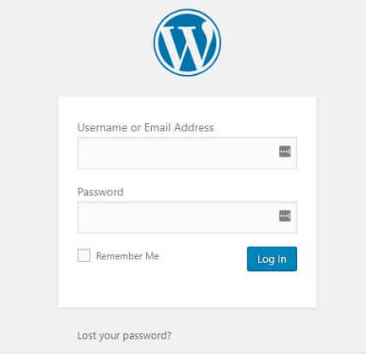
Nama pengguna Anda atau email yang ditautkan ke akun Anda akan diminta oleh WordPress. Setelah selesai, klik opsi Get New Password .
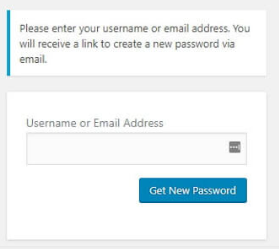
Anda akan menerima email dari platform yang memberi tahu Anda bahwa seseorang telah meminta untuk mengatur ulang kata sandi WordPress Anda. Jika Anda tidak sengaja menerima salah satu pemberitahuan ini, seseorang mungkin mencoba mengakses situs web Anda. Ubah kata sandi WordPress Anda serta kata sandi email Anda dalam kasus itu.
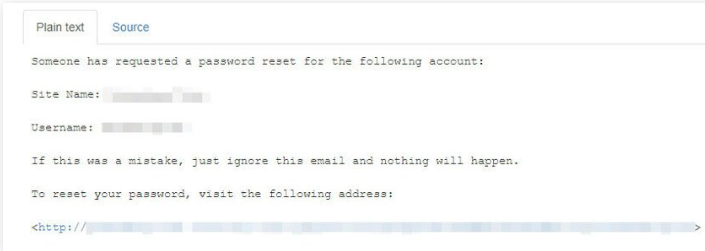
Untuk saat ini, buka halaman baru dengan mengklik satu-satunya tautan di email pengaturan ulang kata sandi. Anda dapat mengganti kata sandi WordPress Anda yang terlupakan di sini dengan apa pun yang Anda pilih. Namun, WordPress memiliki kemampuan untuk memberikan alternatif yang kuat untuk Anda.
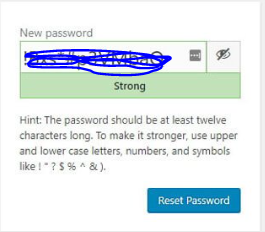
Setelah memilih kata sandi, Anda harus mengklik opsi Atur Ulang Kata Sandi. Jika semuanya berjalan dengan baik, Anda akan mendapatkan pemberitahuan konfirmasi yang mirip dengan yang ini.
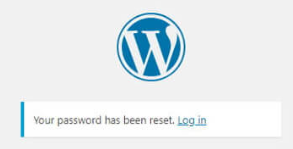
Perubahan kata sandi untuk pengguna WordPress dilakukan dari dasbor
Untuk mengubah kata sandi Anda tanpa menggunakan email Anda, Anda harus dapat mengakses dasbor WordPress Anda. Jika sesi login WordPress Anda belum kedaluwarsa tetapi saat ini Anda tidak memiliki akses ke akun email Anda, teknik ini mungkin bisa membantu. Selain itu, ini membutuhkan lebih sedikit waktu daripada mengubah kata sandi WordPress Anda dari layar masuk.

Buka dasbor WordPress Anda
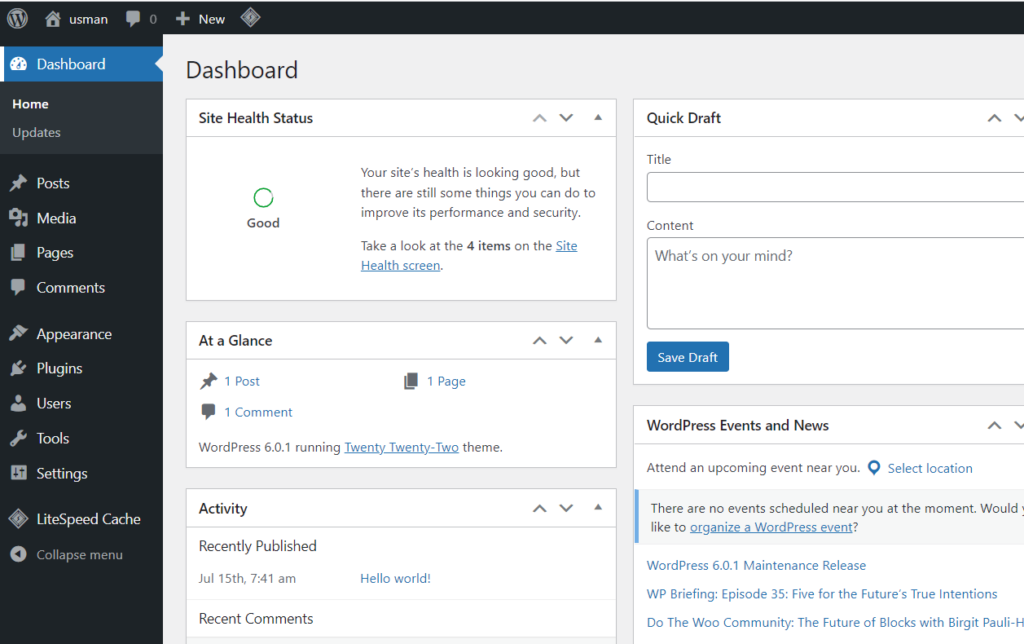
Klik Pengguna dari menu sisi kiri. Halaman ini akan menampilkan profil semua pengguna yang menggunakan WordPress.
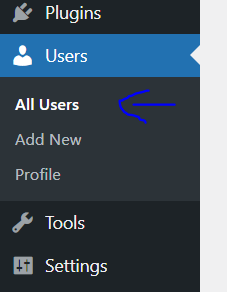
Klik nama pengguna Anda untuk membuka halaman pengelolaan nama pengguna Anda.
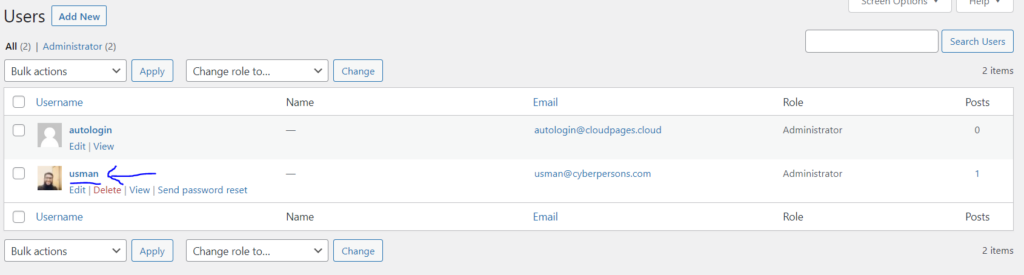
Gulir ke bawah ke bagian Manajemen Akun di mana Anda akan melihat Kata Sandi Baru dan Pengaturan Ulang Kata Sandi . Klik pada kata sandi baru untuk menghasilkan kata sandi baru.
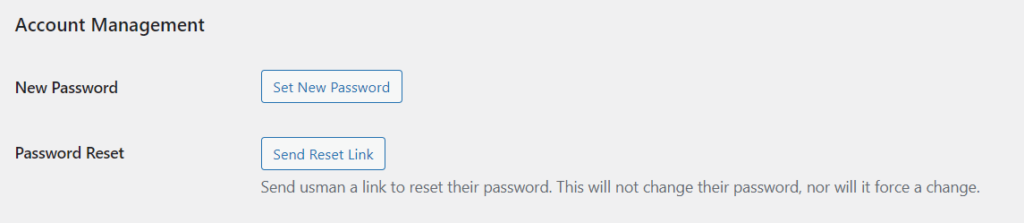
Anda dapat memasukkan apa pun yang Anda inginkan setelah menghapus kata sandi. Ingat bahwa WordPress akan meminta Anda untuk mengonfirmasi bahwa Anda ingin menggunakan kata sandi jika dianggap terlalu lemah. Tentu saja, Anda perlu menggunakan kata sandi khusus yang juga aman. Anda dapat melakukannya setelah memasukkannya dalam formulir yang sesuai dan mengeklik tautan Perbarui Profil di bagian bawah halaman.
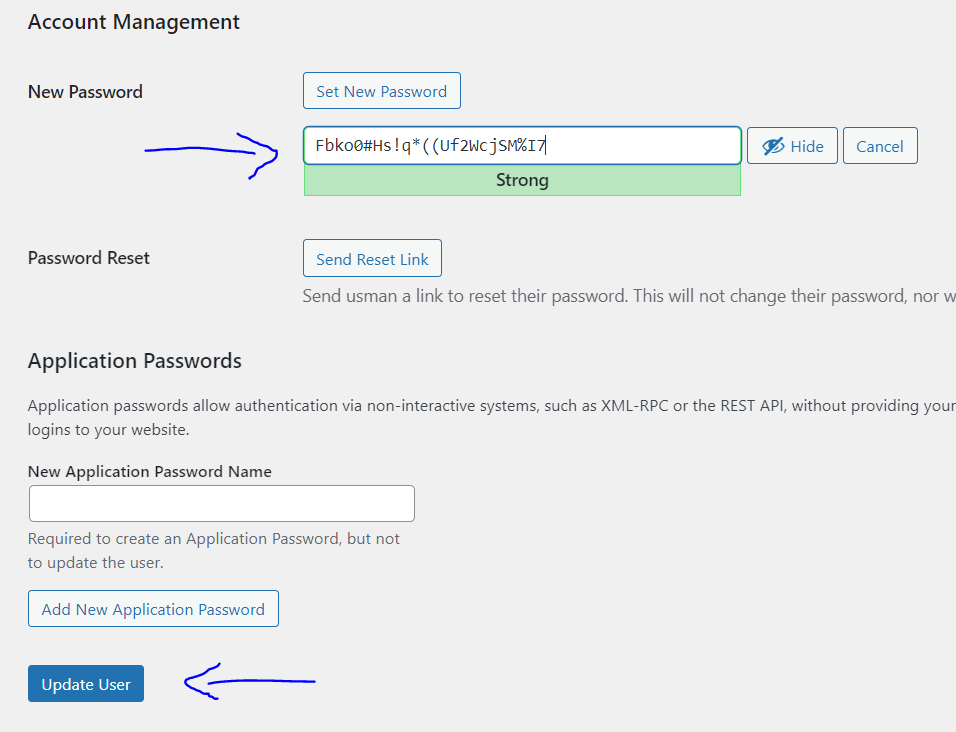
Jika Anda tidak dapat mengakses situs web Anda karena alasan apa pun, Anda selalu dapat menggunakan teknik sebelumnya, yang menjelaskan Penyetelan ulang kata sandi untuk WordPress melalui layar masuk .
Menggunakan phpMyAdmin, pilih kata sandi baru untuk WordPress
Hanya gunakan metode ini — yang sangat berbeda dari dua sebelumnya — jika Anda tidak dapat mengakses email dan dasbor WordPress Anda.
WordPress secara otomatis menyimpan setiap perubahan yang Anda buat ke database situs web Anda. Setiap nilai di situs Anda, termasuk kata sandi Anda dan orang lain, dapat ditemukan di database itu. Tidak mengherankan, WordPress juga mengenkripsi data itu. Oleh karena itu, bahkan jika orang lain mendapatkan akses ke database Anda, mereka tidak boleh berada dalam posisi untuk menyebabkan kerugian.
Pengeditan database WordPress adalah prosedur yang rumit. Situs web Anda mungkin mengalami konsekuensi serius jika Anda mengubah nilai yang salah. Karena itu, berhati-hatilah dengan nilai yang Anda ubah.
Melalui panel kontrolnya, CyberPanel menawarkan akses ke database PHPMyAdmin Anda.
Pertama, Anda perlu mengetahui nama database situs Anda.
Untuk itu, buka dasbor CyberPanel Anda
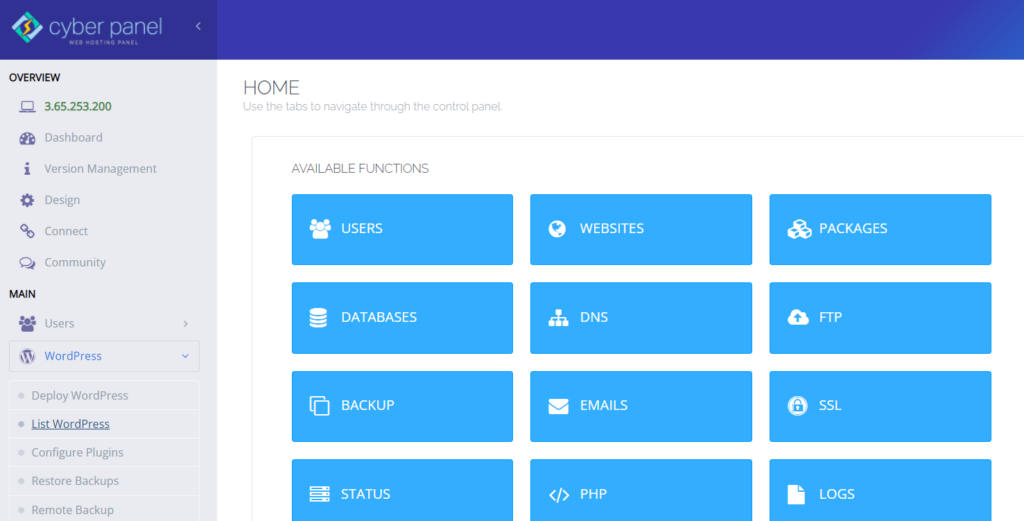
Klik WordPress -> Daftar WordPress dari menu sebelah kiri.
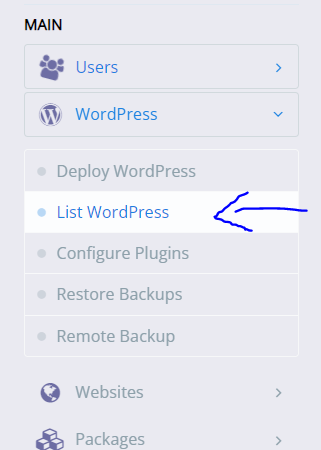
Halaman ini menunjukkan daftar lengkap situs WordPress Anda. Klik pada judul Situs Anda yang kata sandinya ingin Anda ubah.
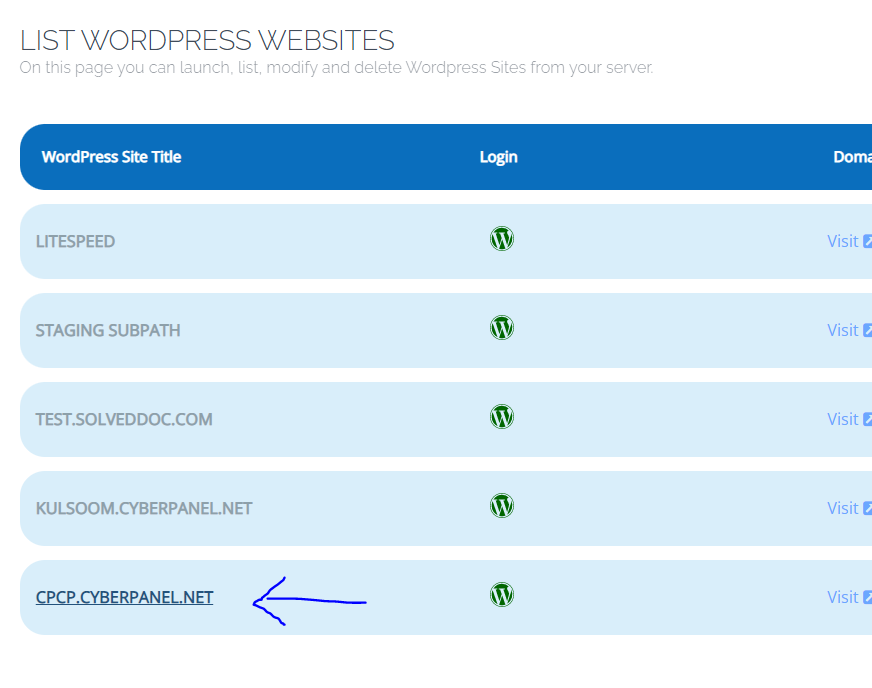
Ini adalah pengelola situs WordPress Anda. Dari sini klik Manajer File . Anda akan diarahkan ke pengelola file situs Anda.
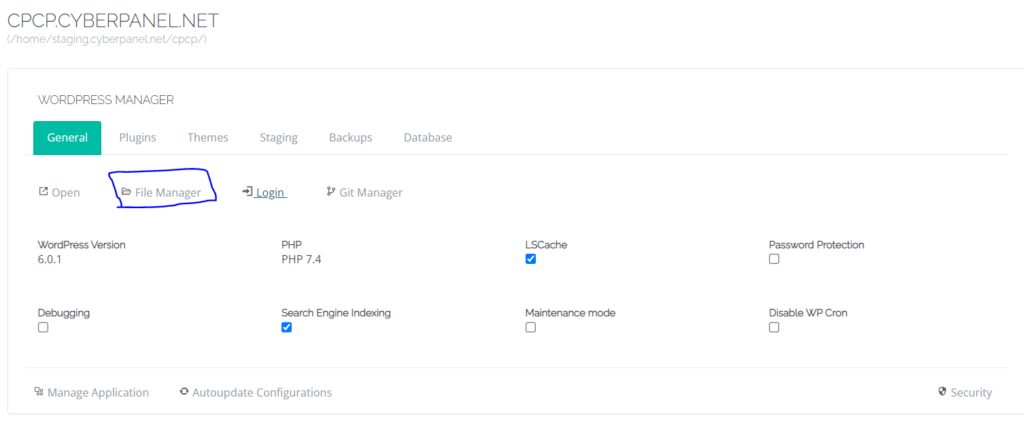
Klik pada public_html untuk mengakses sub foldernya.
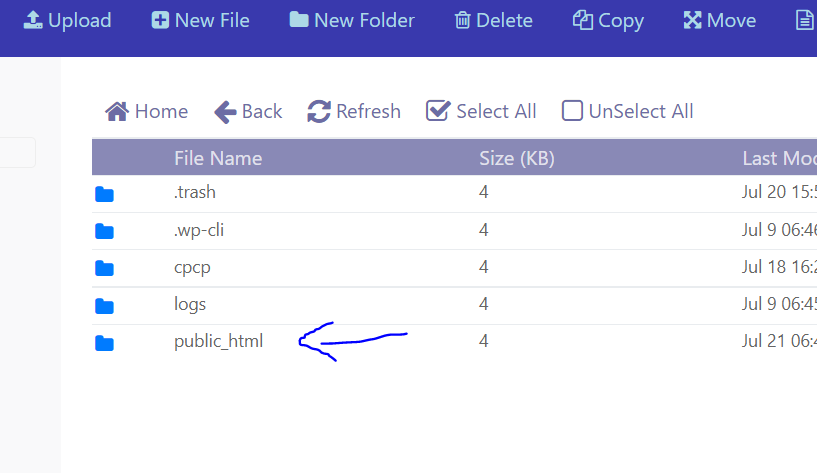
Klik kanan pada wp-config.php dan klik Edit dengan CodeMirror
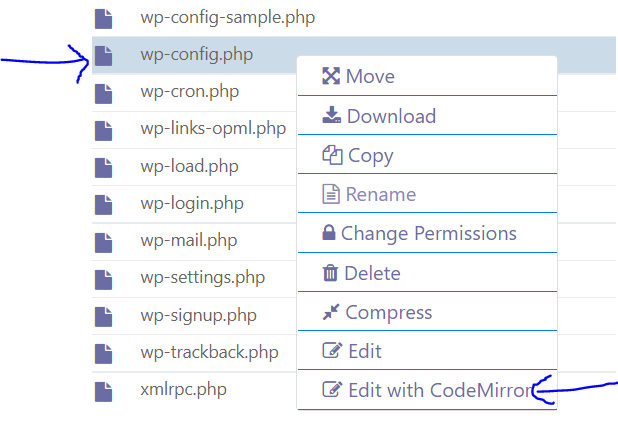
Dari file ini Anda akan dapat melihat nama database Anda.
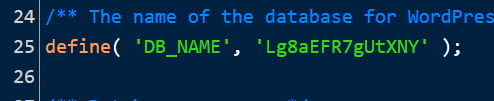
Sekarang Anda memiliki nama database, Anda dapat mengubah kata sandi Anda.
Buka dasbor CyberPanel Anda
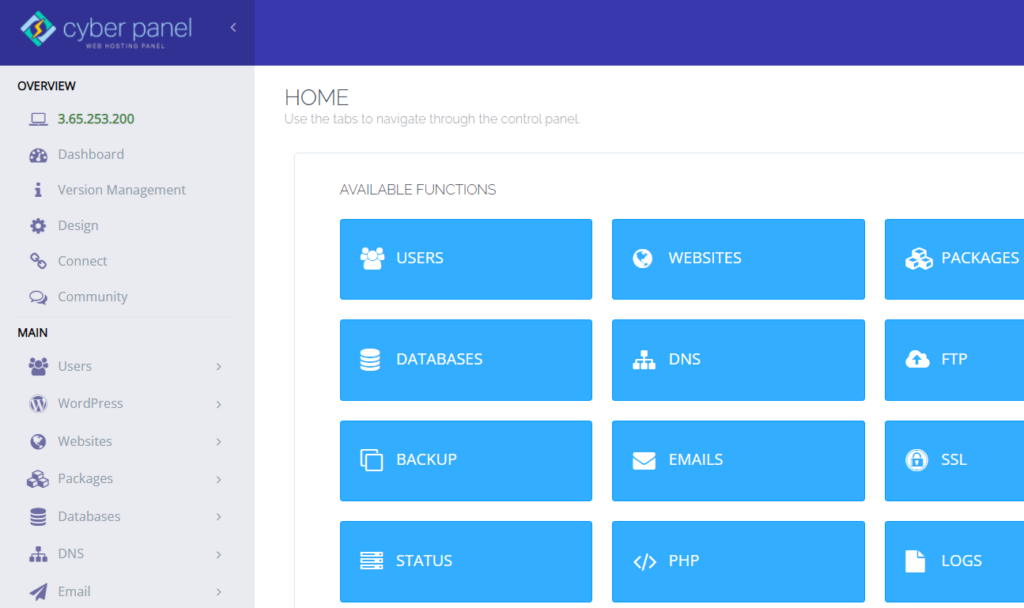
Klik Database -> PHPMyAdmin dari menu sebelah kiri. Ini akan mengarahkan Anda ke halaman baru yang menampilkan PHPMyAdmin .
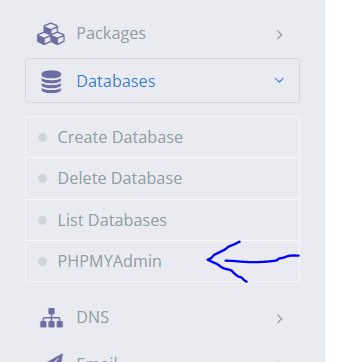
Klik database Anda dari menu sebelah kiri
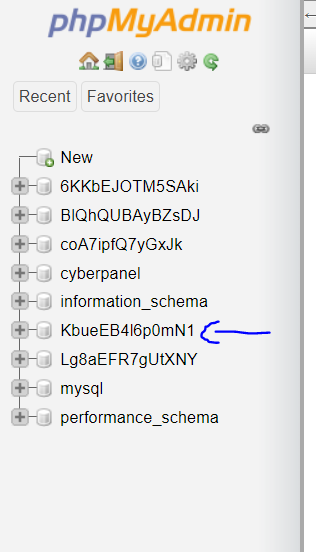
Anda dapat melihat setiap tabel di database Anda. Klik pada wp_user
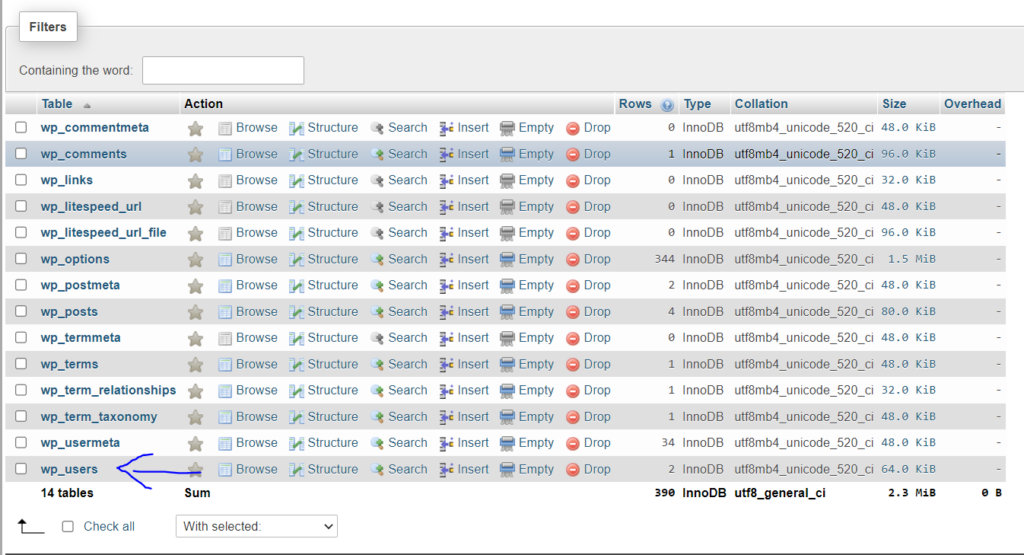
Di sini Anda akan melihat semua pengguna di situs WordPress Anda. Klik Edit untuk pengguna Anda.

Anda harus mengedit informasi di kolom Nilai pada tabel user_pass untuk memperbarui kata sandi WordPress Anda.
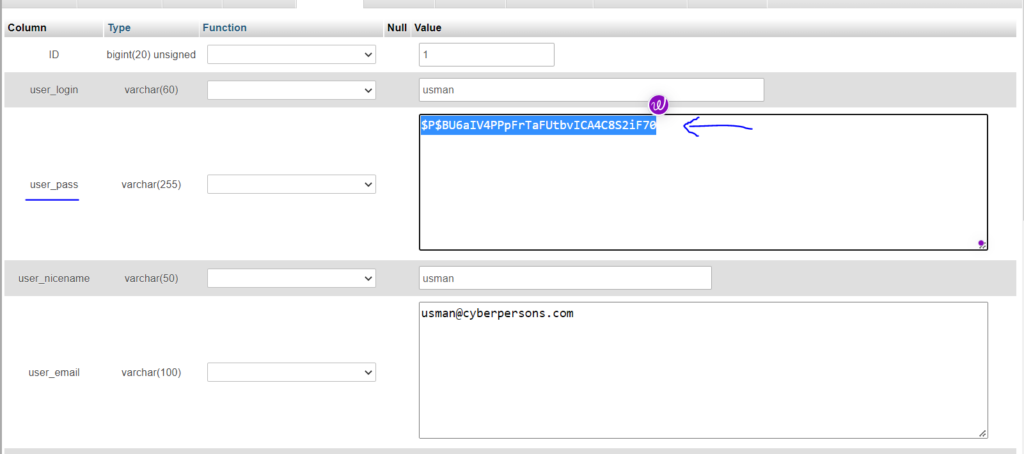
Karena nilai yang ditampilkan di sini dienkripsi, tidak ada yang bisa meretas database Anda dan menggandakannya.
Anda harus mengedit informasi di kolom Nilai pada tabel user_pass untuk memperbarui kata sandi WordPress Anda. Setelah itu, Anda harus mengenkripsi kata sandi baru Anda. Pilih opsi MD5 dari kotak drop-down Fungsi dengan mengklik di sana di sebelah kiri tempat Anda memasukkan kata sandi baru Anda.
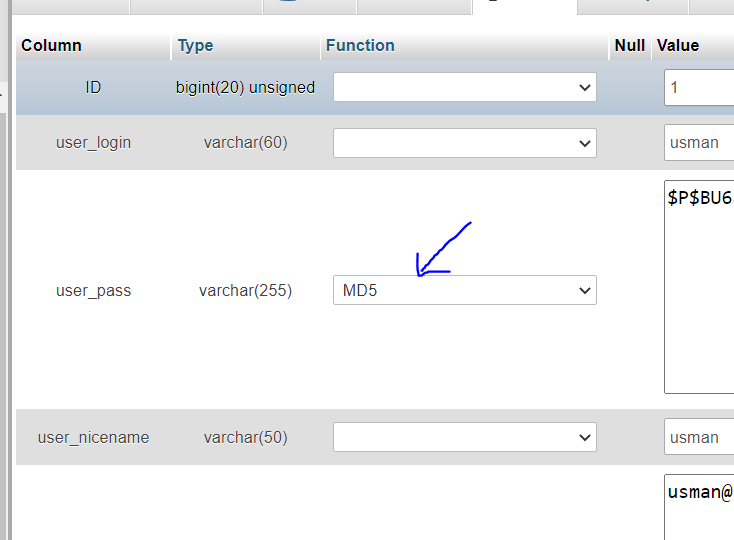
Kata sandi Anda dienkripsi oleh WordPress menggunakan algoritma MD5 . Setelah selesai, gunakan tombol Go yang terletak di sudut kanan bawah layar untuk menyimpan perubahan Anda.
Kesimpulan
Kata sandi Anda seharusnya tidak pernah sulit diatur ulang. Namun, Anda sering memerlukan akses ke email yang Anda daftarkan untuk menyelesaikan prosedur. Jika tidak, hal-hal bisa menjadi menantang. Kabar baiknya adalah WordPress memungkinkan Anda memperbarui kata sandi melalui database Anda, seperti yang telah kita lihat. Dengan cara ini, Anda selalu dapat mengubah kata sandi WordPress Anda.
